- Centro de ayuda
- Controla
- Gestión del servicio al cliente
- Configurar el correo electrónico
Configurar el correo electrónico
Anne-Sophie F
-Actualizado el viernes, 15 de septiembre de 2023
Para facilitar la comunicación con sus clientes, PrestaShop le ofrece la posibilidad de configurar su sistema de mensajería. ¡Averigüe cómo!
Para acceder a ella: Configuración de la tienda > Contacto
El sistema de mensajería PrestaShop es muy útil para que sus usuarios puedan ponerse en contacto directamente con la persona adecuada, en función de sus necesidades: atención al cliente, soporte técnico, ventas, etc.
¿Cómo puedo crear contactos de correo electrónico?
Para asegurarse de que los mensajes de sus clientes llegan a los destinatarios adecuados, es importante configurar los contactos de su tienda.
La página de configuración de la tienda > Contacto le muestra la lista de contactos existentes en su tienda. Pulse "Añadir un contacto" para acceder al formulario de creación de contactos.

1. Introduzca el título del contacto. Por ejemplo, puede ser el nombre de una persona o el nombre del propio servicio.
2. Añada su dirección de correo electrónico. Puede ser idéntica a la de otro contacto.
| 💡 Si realmente no tiene un equipo, tenga en cuenta que todos los contactos pueden tener la misma dirección: los clientes no lo sabrán. Tener diferentes contactos puede tranquilizar a sus clientes y darles confianza en su tienda, ya que significa que muchas personas trabajan en ella. |
3. Indique si los mensajes deben guardarse en la herramienta de gestión del servicio posventa en el back office de su tienda o sólo enviarse por e-mail.
| 💡 No guardar los mensajes puede ser útil para un contacto como "Propuesta de asociación", quizá prefiera que estos mensajes lleguen directamente a su bandeja de entrada de correo electrónico sin ser leídos por todo su equipo. |
4. Introduzca una breve descripción, no más de una línea, ya que ésta se mostrará al cliente en el formulario de contacto.
5. Guardar para poner este nuevo contacto en línea.
¿Cómo añado un mensaje predefinido?
Cuando envíe un mensaje a uno de sus clientes, podrá guardarlo para poder reutilizarlo posteriormente y enviarlo a otros clientes con preguntas o comentarios similares. Para ello, haga clic en SAV > Mensajes predefinidos.
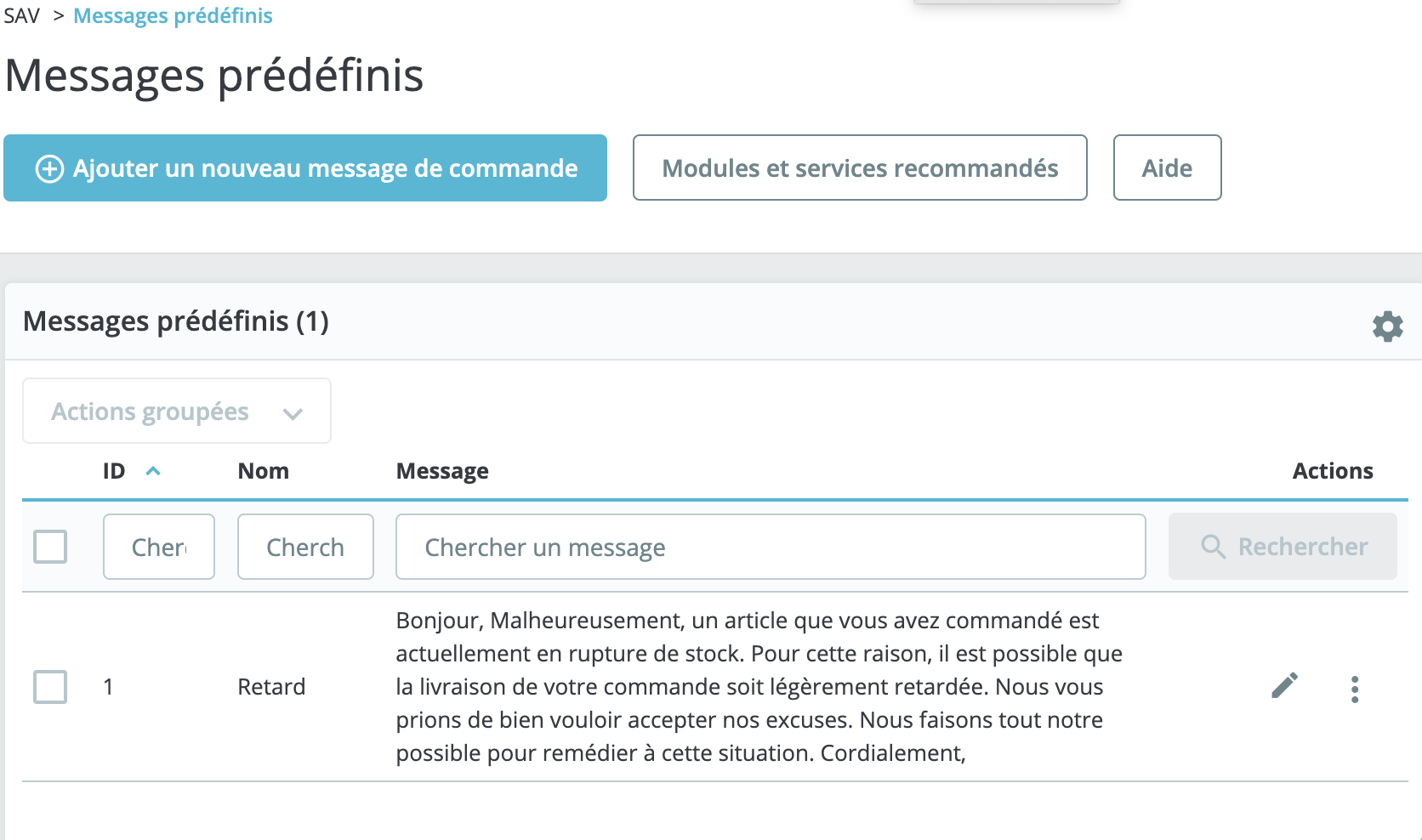
Por defecto, ya se ha definido un mensaje de retraso.
Utilice el icono "Modificar", simbolizado por un lápiz, para personalizar este mensaje.
Crear nuevos mensajes predefinidos
Para añadir otros mensajes reutilizables, pulse el botón "Añadir un nuevo mensaje de pedido". Se abrirá un formulario de creación.
- Ponga un nombre a su mensaje para que sea fácil de encontrar más tarde.
- A continuación, escriba el contenido que desea enviar a sus clientes.
- Una vez rellenados estos dos campos, pulse "Guardar".
Puede crear tantos mensajes como desee.
Enviar un mensaje predefinido a un cliente
Una vez que haya configurado sus mensajes predefinidos, podrá enviarlos directamente al pedido de un cliente:
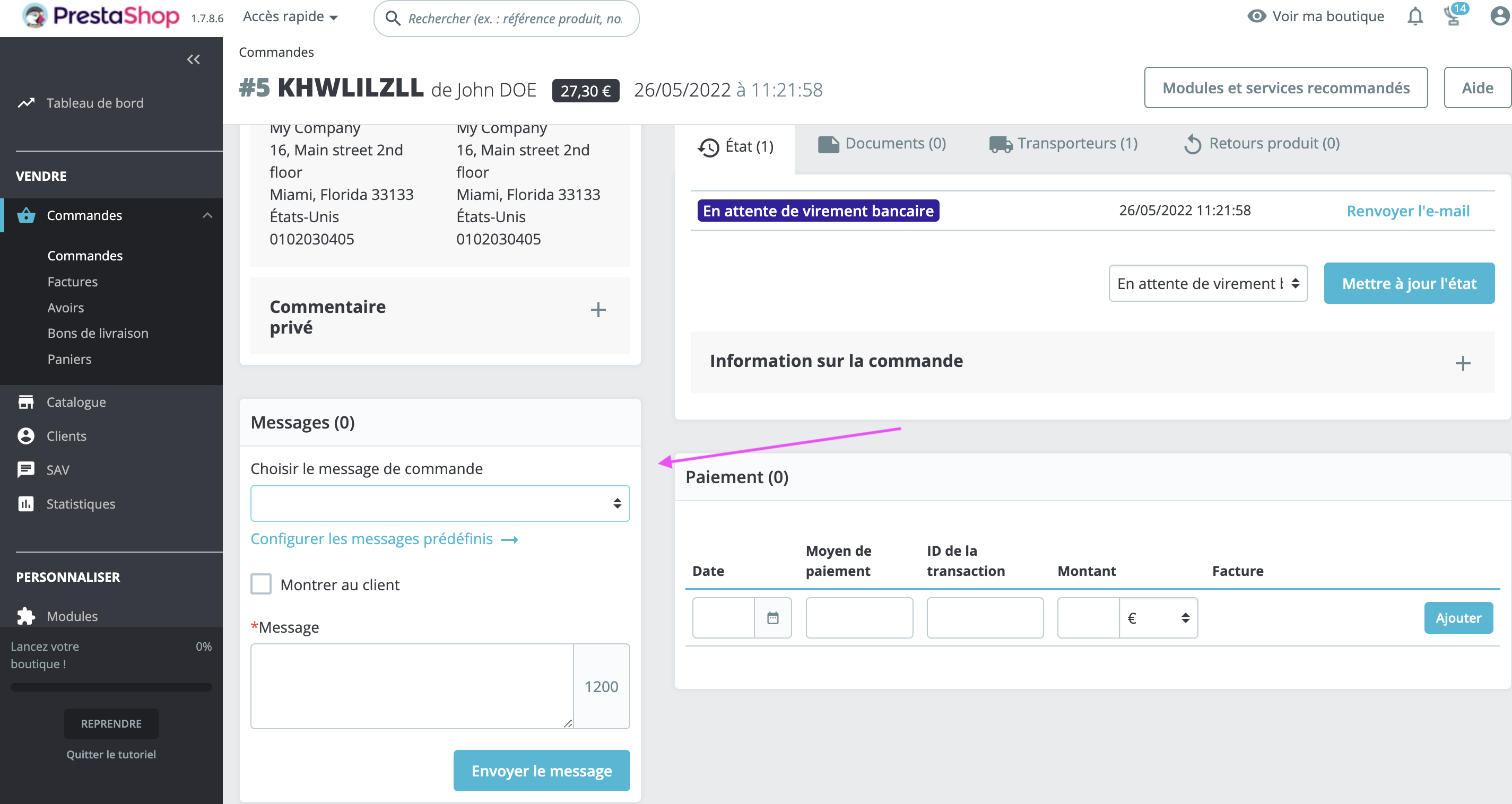
- Seleccione el mensaje predefinido que desea enviar.
- Modifíquelo si es necesario, para adaptarlo al pedido o al cliente.
- Active la opción "Mostrar al cliente" para que el cliente pueda ver el mensaje.
- Haga clic en "Enviar el mensaje".
Su cliente recibirá el mensaje en la dirección de correo electrónico asociada a su cuenta de cliente. Para continuar la conversación, diríjase a la página del servicio posventa > en el back office.
⚠️Este artículo ha sido traducido por un programa de traducción automática. En caso de duda, consulte el artículo en francés o inglés.
Compartir